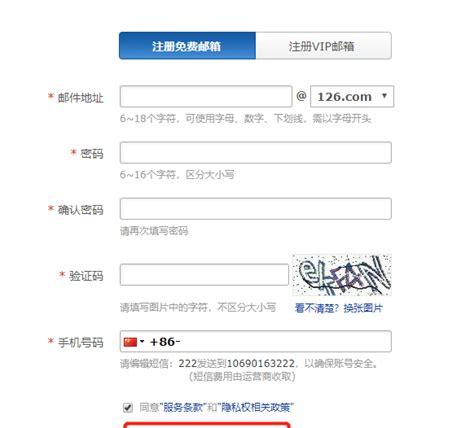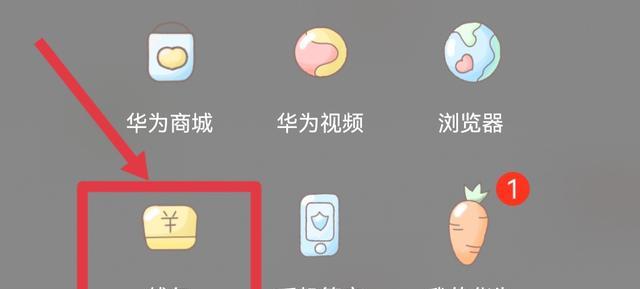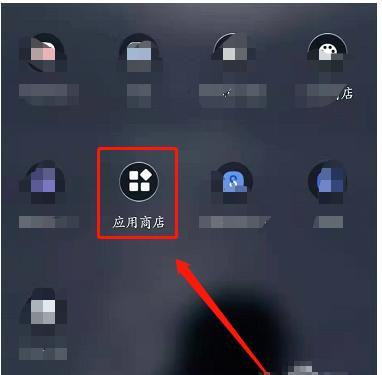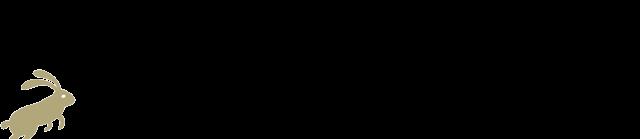win10系统自带有微软应用商店,很多小伙伴都是通过微软应用商店工具下载相关的应用程序。不过有网友在使用微软应用商店过程中,由于操作不当,不小心删除了,不知道如何安装微软应用商店。今天小编就教下大家win10微软应用商店安装方法。
1、在win10系统左下角的图标中,找到小娜搜索输入“PowerShell”进行搜索。
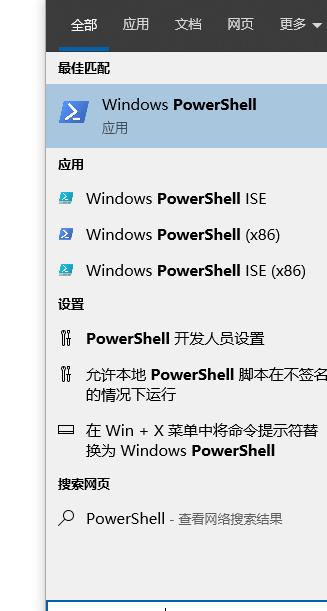
2、然后在右侧选项栏中,右击选择“以管理员身份运行”,进入调试页面。
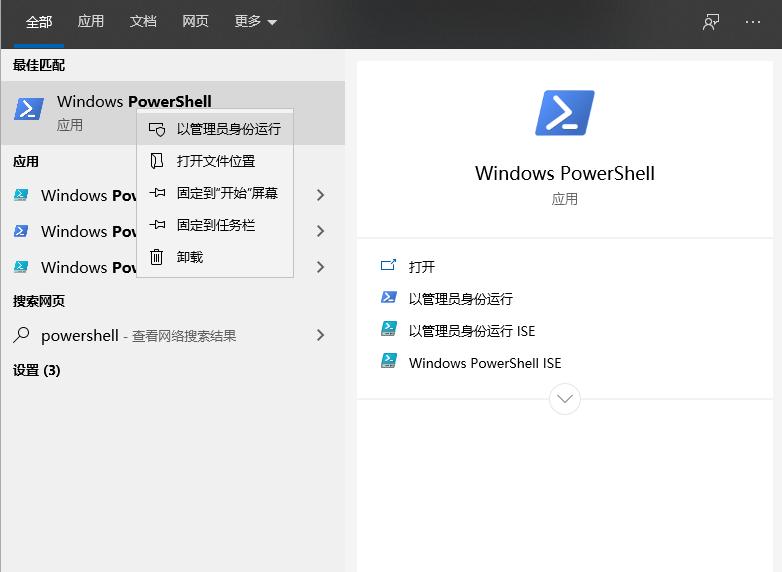
3、在代码录入页面输入“Get-AppxPackage -allusers | Select Name, PackageFullName”,这样就看到了win10系统初始自带的一些程序。
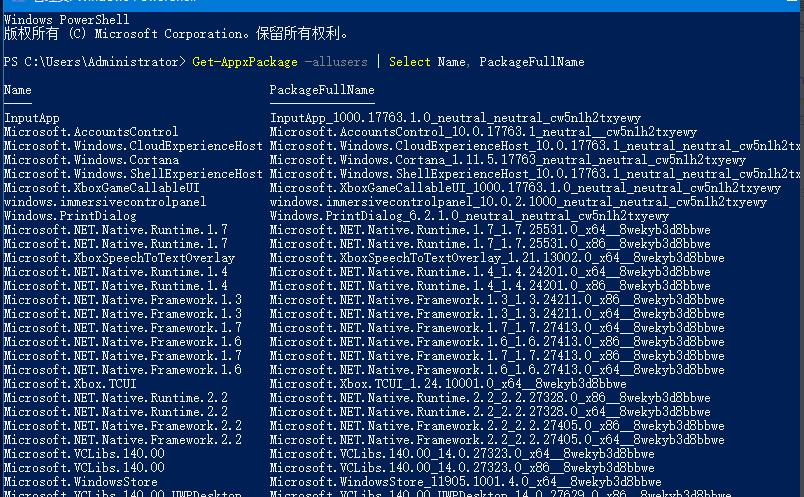
4、在列表中我们找到“Microsoft.WindowsStore”微软应用商店,复制后面的安装包位置进剪切板。“Microsoft.WindowsStore_11905.1001.4.0_x64__8wekyb3d8bbwe”
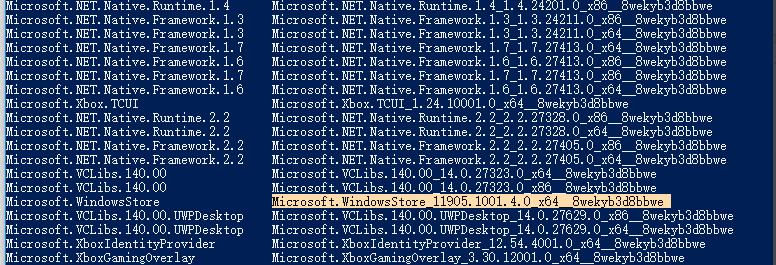
5、继续在代码录入页面录【Add-appxpackage -register “C:\Program Files\WindowsApps\Microsoft.WindowsStore_11905.1001.4.0_x64__8wekyb3d8bbwe(黑色部分为第五步中安装包位置)\appxmanifest.xml” -disabledevelopmentmod】,然后按回车键确认。
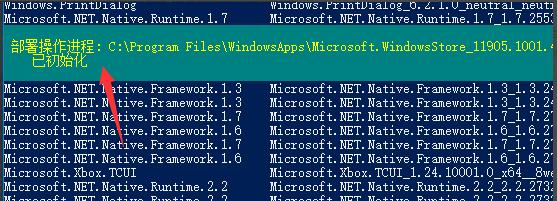
6、然后系统会提示正在部署操作进程,我们返回到程序界面,就可以看到微软应用程序已经安装好了。
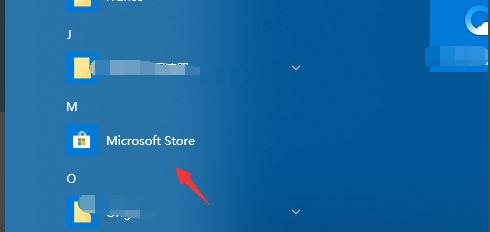
以上便是win10微软应用商店安装方法,有需要的小伙伴可以按照教程进行安装。